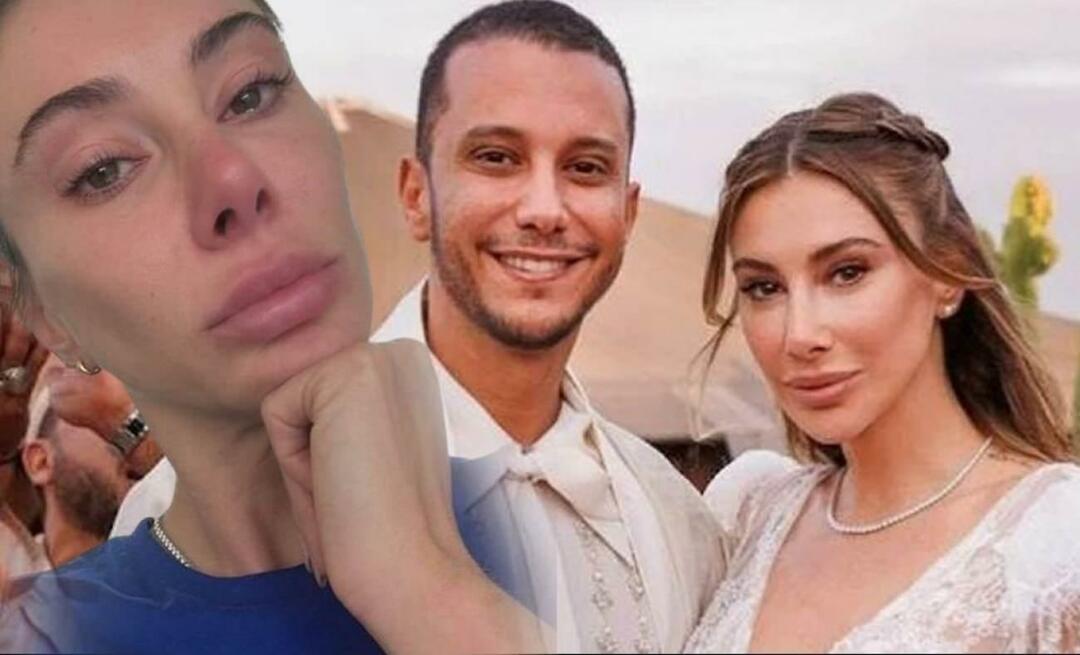Kuidas sulgeda mitteaktiivsed rakendused oma Chromebooki
Chrome Os Google Kangelane Chromebook / / March 17, 2020
Viimati uuendatud

Kui teil on hea päev oma Chromebookiga asju korda saata, pole midagi häirivamat kui külmutatud rakendus. Siit saate teada, kuidas mitteaktiivne rakendus sulgeda, et saaksite selle uuesti käivitada.
Kui teil on hea päev ja reisite läbi oma töövoo, ei pane miski sellele siiber nagu külmunud rakendus. Muidugi võite kannatamatult oodata, millal see reageerib või teie arvuti taaskäivitama. Kuid sa tahad kontorist välja minna enne, kui kell heliseb. Windowsis saate seda sundida sule rakendus Task Manager abil.
Mis saab siis, kui teie Chromebooki kasutamisel juhtub sarnane olukord? Noh, üldine idee kehtib ka Chrome OS-i kohta. Siit saate teada, kuidas sundida reageerimata rakendus oma Chromebooki sulgema.
Sulgege Chromebooki mittevastavad rakendused
Nagu oleme arutanud teistes artiklites, näiteks umbes teie Chromebooki süsteemi andmete leidmine, On Chrome OS-l oma tööhalduri utiliit. Selle käivitamiseks avage Chrome'i brauser ja klõpsake nuppu Menüü (kolm punkti) ja siis
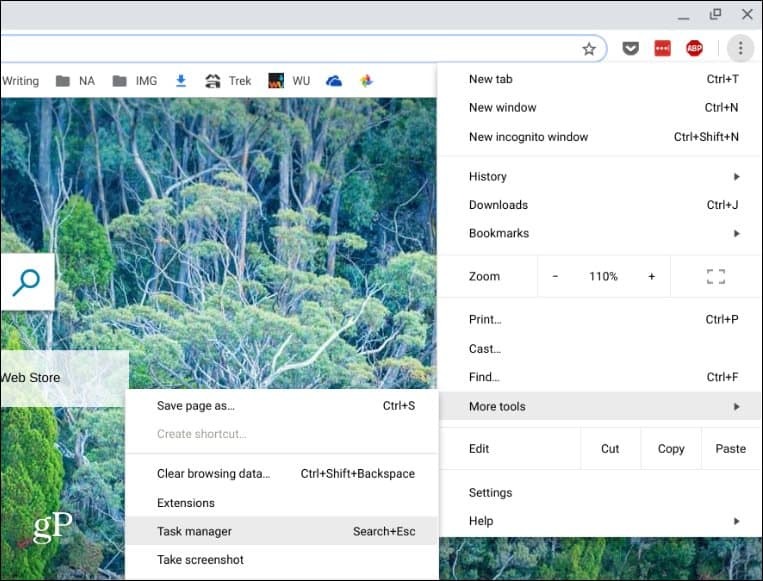
See avab Chrome OS-i jaoks Task Manager ja kuvab kõik praegu töötavad rakendused ja protsessid. Klõpsake rakenduse, mis pole üllatav, esiletõstmiseks ja siis nupul Lõpeta protsess. See tapab selle kohe ja saate tagasi minna ja uuesti käivitada (loodetavasti see töötab ka seekord).
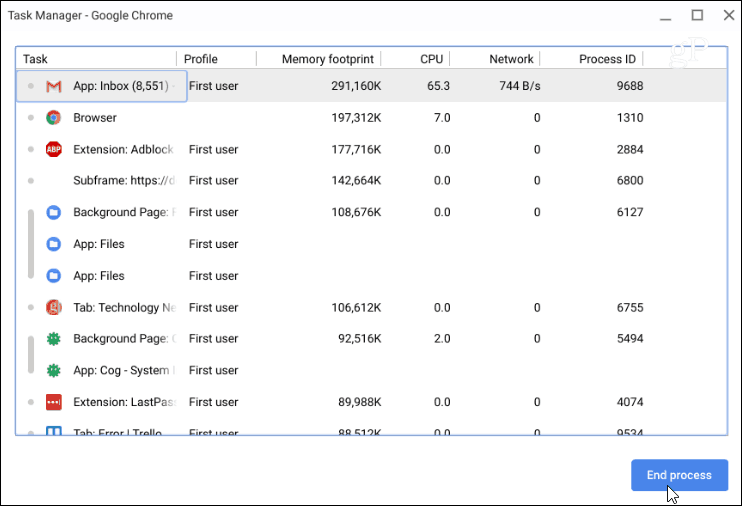
Chrome'i OS-is tuleb reageerimata rakendus sulgeda sageli siis, kui satute olukorda. Kindlasti ei esine seda nii palju kui Windowsis. Siiski, kui olete süsteemis, kus on avatud 100 vahekaarti, ja käitate mitut Androidi- ja veebirakendust, võivad asjad takerduda. Eriti madalama hinnaga Chromebookides, millel pole suure töökoormusega toimetulemiseks vajalikke ressursse.
Hea on see, et saate sundida rikkuvat rakendust Chrome OS-i Task Manager kaudu sulgema. Ja kui eriti üks rakendus külmub, peaksite selle desinstallida. Ja kui kasutate madala täpsusega Chromebooki, kus vajate korraga mitut asja käitamist, vaadake meie artiklit kuidas oma Chromebooki RAM-ist maksimaalselt kasu saada.